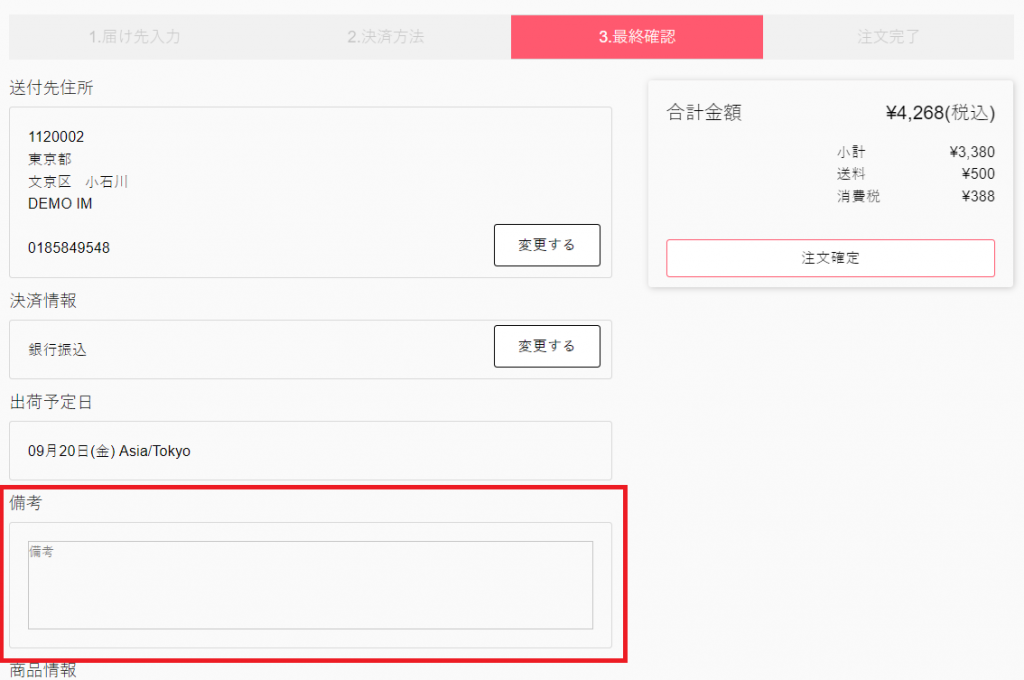📕サイト情報マスタの使い方(サイト情報を編集する)
本記事では、maker townにおいて、サイト情報を編集する手順を紹介します。
Contents
サイト情報
サイト情報で入力した項目情報は、メールテンプレートマスタで使用可能となります。
サイト情報編集の表示
ナビゲーションメニューから「サイト情報」をクリックし、サイト情報編集画面を表示します。
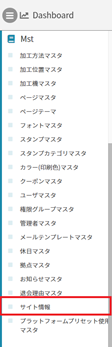
サイト情報を編集する
各項目を入力後、右下の「保存」ボタンをクリックして保存します。
|
税率 |
サイト全般の税率を入力します。消費税額が変動します。 |
|
検索エンジンがサイトをインデックスしないようにする |
「はい」のチェックを外すと、maker townで作成したサイトがGoogleやYahooなどの検索結果に表示されるようになります。 |
|
トラッキングID |
ユニバーサルアナリティクスのID(”UA-“で始まるID)を入力します。 |
|
測定ID |
Googleアナリティクス4の測定ID(”G-“で始まるID)を入力します。 |
|
広告コンバージョンID |
Google 広告(Google Tag Manager)のコンバージョンIDを入力します。 ※ページのソースにアナリティクスID「UA-64746932-32」 が反映されていますが、 |
|
決済方法 |
選択・追加、削除が可能です。 決済方法を追加する場合は、「+」マークをクリックし、追加する方法を選択します。 「クーポン全額支払い」はデフォルト登録されており削除不可となります。 「表示順」に数字を入力し、フロントでの表示順を設定できます。 |
|
配送方法 |
送料、送料無料閾値(〇〇円以上の購入で送料無料)が変更可能です。 例えば送料500円(税抜)、注文の小計が6000円(税抜)以上で送料無料にする場合は、 |
|
Stripe設定 |
Stripeで作成したアカウント情報を入力します。 参考:Stripeの設定方法 |
|
注文最終確認設定 |
『備考を表示するか』 『備考のプレースホルダーの文言』
|
|
請求書情報 |
請求書に反映する各項目の内容を設定します。 |
|
見積書情報 |
・見積書発行と再ダウンロードの可否 ・見積書の有効期間や備考欄に記載する内容が編集できます。 |
|
注文明細書情報 |
・注文明細書発行の可否 ・注文明細書に掲載する会社画像や備考欄に記載する内容が編集できます。 |
|
領収書 |
・領収書の可否 「有効」にチェックすると、注文者が領収書をアカウント情報画面でダウンロードできるようになります。 |